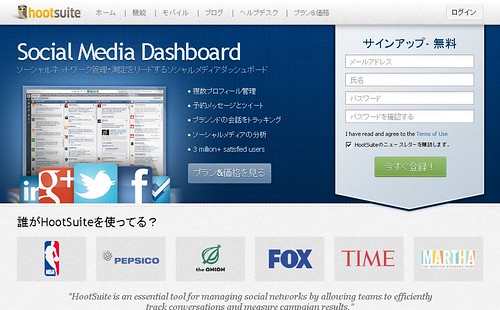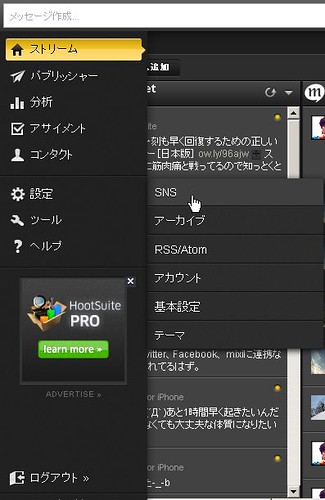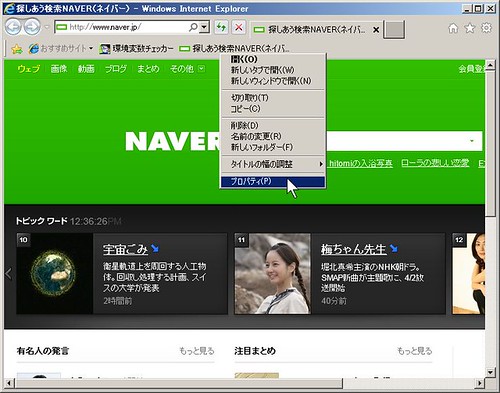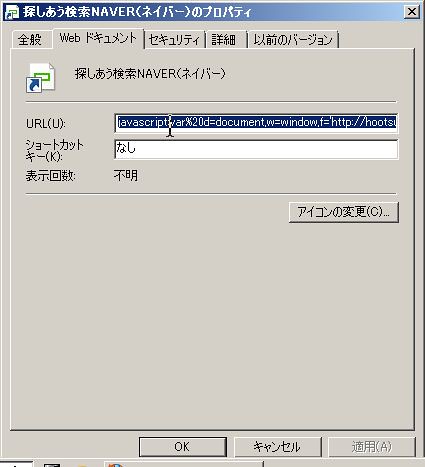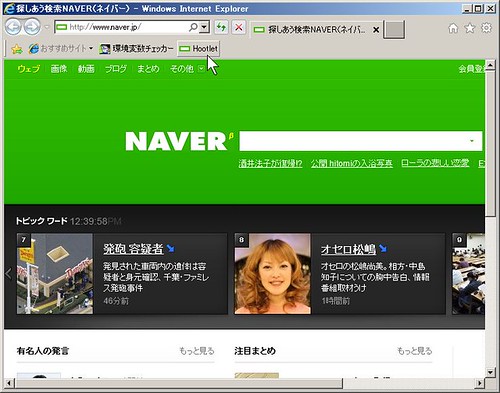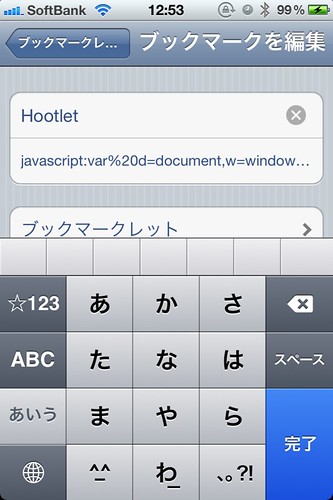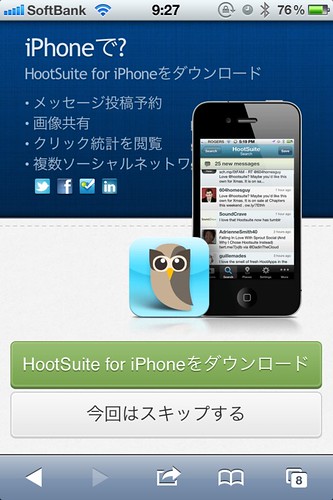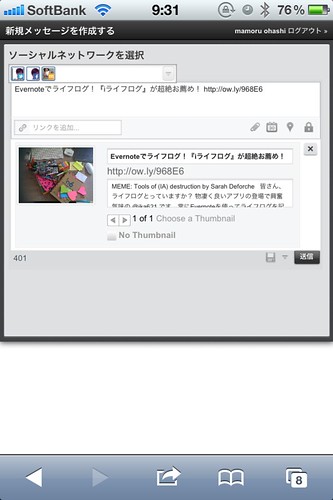日本人にとって、mixi、Twitter、Facebookはこの順番で流行っていった事もあり、そのどれにもユーザーがいて、完全にどこかに統一させるのは難しい存在だと思います。 基本的にすべてのSNSに情報をポストしたいと思っても、それぞれのSNSで文化が違うので、Twitterはガンガン細かい事もポストして構わないのに比べ、mixiやFacebookはどーでもいい小ネタはあまり流さないようにするのが暗黙のマナーだったりして、単純に連係すればあとはTwitterに流せばいいんだという訳にはいかないのが、いかにも日本人的なSNSの流儀だと思います。TwitterからmixiやFacebookに連携させている人は、場合によってはミュートされている可能性も否定できませんし。(事実、自分もやられているし、やってもいます) そこで、PCとiPhoneなどのスマートフォンの両方からTwitter、Facebook、mixiの全てに同時にポストでき、かつポスト先を切り替える事も出来るようになる方法を紹介します。
PC側の設定
1.Hootsuiteにアカウントを作成する。
とにもかくにも「HootSuite」というサービスに登録しなければことが始まりません。 このWebサービスはブラウザ上で複数のSNSのタイムラインを同時に表示できるようになるものです。これをクライアントとして継続的に使用する必要はありませんが、上記3つのSNSサービスに同時/切り替え投稿するには必須ですので、ちょっと面倒ですが登録しましょう。
上記の画面で、メールアドレスとアカウント名、パスワードを入れると登録できます。 設定したアドレスに認証コードが記載されたメールが届くはずなので、そこに記載されたコードを画面に入力してログインするか、ももしくはそのコードの下に書かれているURLをクリックすれば認証が完了します。
2.HootSuiteで、mixi/Facebook/Twitterのアカウント登録をする
ログインが完了すると、最初は何のストリームも表示されていない画面になるはずなので、画面左端にマウスをもっていくと表示されるメニューから「設定」→「SNS」を選びます。
表示された設定画面から「SNS」→「SNS追加」を選び、ずらっと並んだSNSのリストからTwitter、Facebook、mixiを選び、それぞれの画面で「Connect with.....」のボタンを押して各SNSサービスと接続します。各画面のチェックボックスはすべて外してから接続処理を行うことををオススメします。この設定はHootSuiteと各SNSを接続して、一括ポストを行うための設定です。 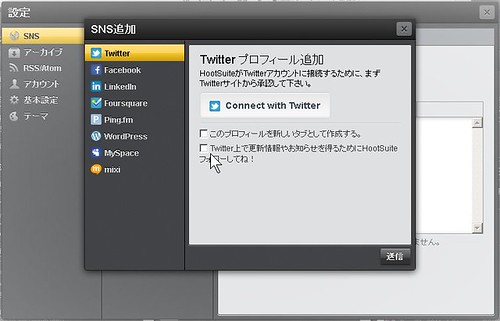
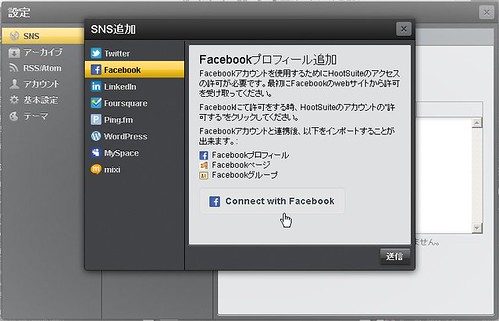
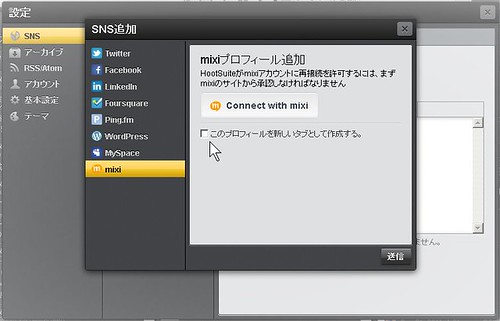
ここまで設定が終わるとストリームを追加できるのですが、継続的にHootSuiteを使わない場合は特に設定しなくても大丈夫です。 登録が完了すると、HootSuiteの画面の上部にある「プロフィールを選択...」の右側をクリックすると表示されるリストに、さっき連携したアカウントがずらりと並ぶはずです。 
実際HootSuiteから直接投稿するときはここから宛先を選んで送信するのですが、この設定の中に上の画像のように「ピン」というものがあり、ここをONにしておくとデフォルトの状態でそのアカウントが宛先に選択される状態になるので、各人のSNSの利用状況に応じて設定しておくと良いと思います。 またこの設定はスマホから投稿するときも有効になるので、あらかじめ設定しておくことを強くオススメします。
3.HootSuiteページを表示しないで一括投稿できるようにする。
本来はこれらの一括投稿機能を使うにはHootSuiteのメインページを表示してから投稿する必要があるのですが、このページを経由せずに、URLやタイトルの自動挿入なども行われるような機能をセットアップします。
方法①:ブラウザに「HootSuite Hootlet」アドオンをインストールする(※Firefox/Chromeユーザー向け)
FirefoxとChromeに用意されている「HootSuite Hootlet」というアドオンをインストールします。このアドオンはポストしたいページを表示した状態でボタンを押すと、HootSuiteのメイン画面の投稿部分だけを切り出したような画面にURLとタイトルが自動的にテキストに挿入され、このテキストへの追記や、ポスト先のSNSの選択なども自由に行えるようになります。
↓HootSuite Hootlet :: Add-ons for Firefox
https://addons.mozilla.org/ja/firefox/addon/hootsuite/
↓Chrome ウェブストア - HootSuite Hootlet
https://chrome.google.com/webstore/detail/bjgfdlplhmndoonmofmflcbiohgbkifn
この特殊な画面はFacebookのシェア機能にも対応しており、自分でページ画像を切り替えたりといったことも可能です。 個人的にはこの機能が秀逸だと思っていて、他のマルチポストに対応したクライアントでは単純にURLを連携するだけなので、Facebookで見た時の感じがあまりよろしくなかったのが気になっていましたが、そこを見事にクリアしてきてくれました。 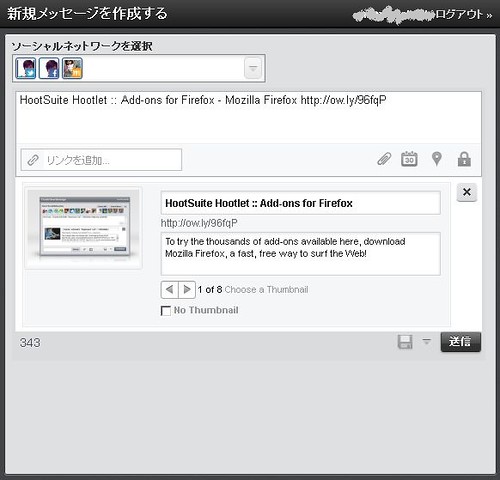
方法②:Hootletブックマークレットをブックマークに登録する
ブラウザにFirefoxとChrome以外を使用している人は、アドオンを使わなくても下記のブックマークレットを登録することで同じことができるようになります。 まず、下記のテキストを全選択してコピーします。
ブラウザで適当なページをブックマークに登録し、そのブックマークを編集して、名前を「Hootlet」、「UR」Lに上でコピーしたブックマークレットのコードを貼り付けて保存します。ブックマークツールバー(お気に入りバー)などに登録しておくと呼び出しがラクです。
で、ポストしたいページを表示した状態で、このHootletのブックマークレットを起動します。ブックマークツールバーに登録しておけばこのようにクリックするだけでOKです。
ちなみにIE9で試してみたのですが、表示されるポップアップウィンドウにスクロールバーが表示されないため、送信ボタンが押せないように見えますが、適当な場所を左クリックしたまま下にドラッグすると強制的に画面をスクロールさせることができ、送信ボタンが表示されます。 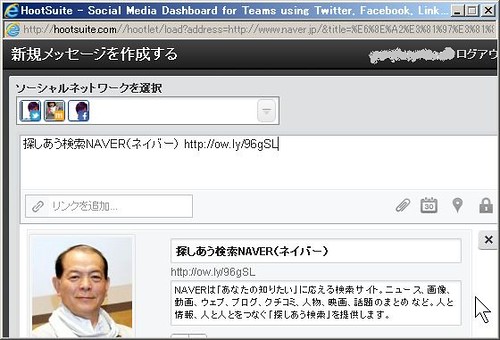
これでブラウザ上に表示できるサイトについては、宛先のSNSを切り替えて一括ポストすることができるようになりました。 スマートフォン側の設定 実はスマートフォン用のHootSuiteアプリもあるのですが、理由はわかりませんがこのアプリからではmixiには投稿ができないので、上で紹介したブックマークレットを使う方法をスマートフォンのブラウザにも登録してやることで解決できます。 僕はスマホンはiPhoneしか持っていないので例はiPhoneのものですが、おそらくAndroidでも同じようなやりかたで登録することができるはずです。 上にも書きましたが、下のテキストボックスに表示された内容を全選択してクリップボードにコピーします。 このブログエントリページを直接iPhoneで表示させるのが面倒なら、コピーしてメールに貼りつけて送ったりすればOKです。 次に、Safariを起動して適当なページをブックマークし、そのブックマークを編集して、上の段(名前)に「Hootlet」、下の段(URL)に上でコピーしたブックマークレットのコードを貼り付けて保存します。
あとはポストしたいページを表示した状態でブックマークを開き、このブックマークレットを起動するだけです。 最初こんな画面が出るかもしれませんが、「今回はスキップする」を選んで下さい。
ログイン画面が表示されたら、素直にログイン。これは次回から省略できます。 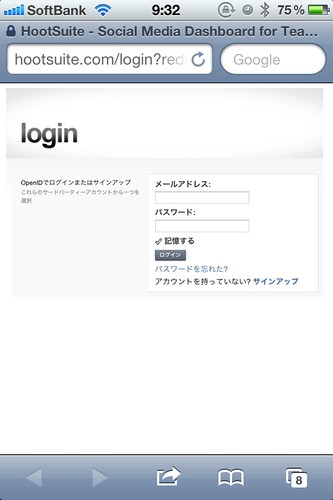 最後は見覚えのある画面がSafariに表示されます。
最後は見覚えのある画面がSafariに表示されます。
多少動作が重いですが、PC版と同じようにポスト先を切り替えることもできます。 PC版とスマホ側で共通のサービスを経由してポストされるので、違いはほとんどないと言っていいと思います。 (投稿元の情報として「HootSuiteより」と表示されるようになります。)
まとめ
この方法は、JavaScriptを使って裏でHootSuiteに接続しているので、動きが若干重いのが難点ですが、PCとスマホの両方のデバイスでニュースフィードなどをチェックしている日本人にとっては、すごく便利な方法だと思います。 自分もこの方法が実現できたことから、TwitterからFacebookとmixiへの連携を止めました。 雑談や仕事のつぶやきはtwitterへ。 よりプライベートな内容はfacebookやmixiへ。 他の人にとってはどうでもいいライフログはそれ専用のtwitterアカウントへ。 なんのアプリもなしにこんなことが全部実現できるようになってしまいました。 いやーここ数年で一番のヒットかも!? 完全なる「日本人向け」となるこの方法、あなたもいかがでしょうか? 他にも良い方法や同じことが実現できるアプリなどがあったら是非コメントを下さい。